Dağıtım Ve Çevrimiçi
i18n.site tek sayfalı bir uygulama mimarisini benimser ve web sitesi giriş sayfası ile web sitesi içeriği bağımsız olarak dağıtılır.
Yukarıdaki çeviriyi çalıştırdıktan sonra md/out/dev dizini altında htm ve v dizinleri oluşturulacaktır.
Burada dev , .i18n/htm/dev.yml yapılandırma dosyası temel alınarak oluşturulduğu anlamına gelir.
dev dizin :
htm dizini web sitesine giriş sayfasıdır.
v dizini sürüm numaralarına sahip web sitesi içeriğini içerir.
Yerel önizleme sürüm numarasını umursamaz ve tüm dosyaları out/dev/v/0.1.0 dizinine kopyalar.
Resmi sürüm için, değiştirilen dosyalar yeni sürüm numarası dizinine kopyalanacaktır.
Yapılandırma Dosyasını -c Ile Belirtin
Farklı yapılandırma dosyaları, out dizininde karşılık gelen dizinleri oluşturacaktır.
Örneğin .i18n/htm/main.yml , out/main dizinini oluşturacaktır.
dev.yml ve main.yml varsayılan konfigürasyonlardır.
dev , yerel önizleme için kullanılan geliştirme ortamını belirten development kısaltmasıdır ve aynı zamanda varsayılan yapılandırma dosyasıdır.
ol , resmi sürüm için kullanılan çevrimiçi ortamı belirten online kısaltmasıdır. Ayrıca, sürüm için -n npm kadar komut satırı parametrelerini kullanırken varsayılan yapılandırma dosyasıdır.
Ayrıca başka yapılandırma dosyaları da oluşturabilirsiniz. Kullanılacak yapılandırma dosyası adını belirtmek için komut satırında --htm_conf kullanın:
Örneğin:
i18n.site --htm_conf dist --save
Burada --save , güncelleme sürüm sürüm numarasını temsil eder.
İçeriği npmjs.com'da yayınlayın
İçeriğin npmjs.com de yayınlanması önerilen varsayılan çözümdür (bkz . Ön Uç Yüksek Kullanılabilirliği ).
Giriş Yap & Gönderi npm
nodejs yükleyin, npm login ile giriş yapın.
md/.i18n/htm/main.yml düzenleyin ve md: değerini kendi npm paket adınız olarak YOUR_NPM_PACKAGE . npmjs.com üzerinde boş olan herhangi bir paket adı işe yarayacaktır.
Daha sonra md/.i18n/htm/main.package.json değiştirin
Çevirmek ve yayınlamak için md dizininde i18n.site --npm veya i18n.site -n çalıştırın.
Yayınlamak için sürekli entegrasyon ortamı kullanıyorsanız nodejs yüklemenize gerek yoktur. Oturum açmış olduğunuz ve yayınlama izinleri ~/.npmrc ortama kopyalamanız yeterlidir.
v: in main.yml paket adını değiştirirseniz, lütfen önce .i18n/v/main sildiğinizden ve ardından yayınladığınızdan emin olun .
npm Tarafından Yayınlanan Proxy Sunucusu
Çin ana karasındaki kullanıcılar ağ sorunlarıyla karşılaşırsa ve npm paket yayınlayamazsa, proxy sunucusunu yapılandırmak için ortam değişkeni https_proxy ayarlayabilirler.
Proxy sunucu bağlantı noktanızın 7890 olduğunu varsayarak şunu yazabilirsiniz:
https_proxy=http://127.0.0.1:7890 i18n.site -n
Kendi Kendine Barındırılan Içerik
İçeriği kendiniz barındırmak istiyorsanız önce md/.i18n/htm/main.yml düzenleyin ve v: //unpkg.com/i18n.site URL önekiniz olarak değiştirin ( v: //i18n-v.xxx.com gibi).
md dizinine girin ve çalıştırın
i18n.site --htm_conf ol --save
veya kısaltma
i18n.site -c ol -s
Ardından, md/out/main/v dizinindeki içeriği, v: ayarlanan URL önek yoluna göre yapılandırın.
Son olarak, /.v ile 1s arasında biten yolun önbellek süresini yapılandırın , aksi takdirde yeni yayınlanan içeriğe hemen erişilemez.
Gereksiz istekleri azaltmak için diğer yolların önbellek süresi bir yıl veya daha fazlaya ayarlanabilir.
İçeriği S3'te Barındırın
İçeriği kendi kendine barındırmak için, kendi sunucunuzu kullanmanın yanı sıra diğer bir yaygın seçenek de S3 + CDN kullanmaktır.
S3 sunucusunda oturum açmak için rclone kullanabilir, ardından aşağıdaki komut dosyasına başvurabilir ve değiştirebilirsiniz ve artımlı değişiklikleri yalnızca her sürüm için S3 kopyalayabilirsiniz.
i18n.site -c ol -s
s3=your-s3
bucket=your-bucket
ver=$(head -1 .i18n/v/main/v.hash | cut -c 2-)
rclone copy --overwrite-dir out/main/htm/v/$ver $s3:/$bucket/$ver
rclone copy out/main/v/.v "$s3:/$bucket/"
CDN /.v ile biten yolun önbellek süresi 1s olacak şekilde yapılandırmayı unutmayın, aksi takdirde yeni yayımlanan içeriğe hemen erişilemez.
Web Sitesi Yayınla
Web sitesi herhangi bir yere kurulabilir; github page ve cloudflare page iyi seçimlerdir.
Web sitesi tek sayfalı bir uygulama mimarisi kullandığından, . index.html kadar olmayan URL yollarını yeniden yazmayı unutmayın.
Web sitesi giriş sayfasının yalnızca bir kez konuşlandırılması gerekir ve sonraki içerik güncellemeleri için web sitesi giriş sayfasının yeniden dağıtılmasına gerek yoktur.
github Sayfasında Dağıtın
Bir github oluşturmak için öncelikle burayı tıklayın . Örnek olarak aşağıdaki organizasyon adı i18n-demo .
Daha sonra bu organizasyon altında depo i18n-demo.github.io oluşturun (lütfen i18n-demo oluşturduğunuz organizasyon adıyla değiştirin):
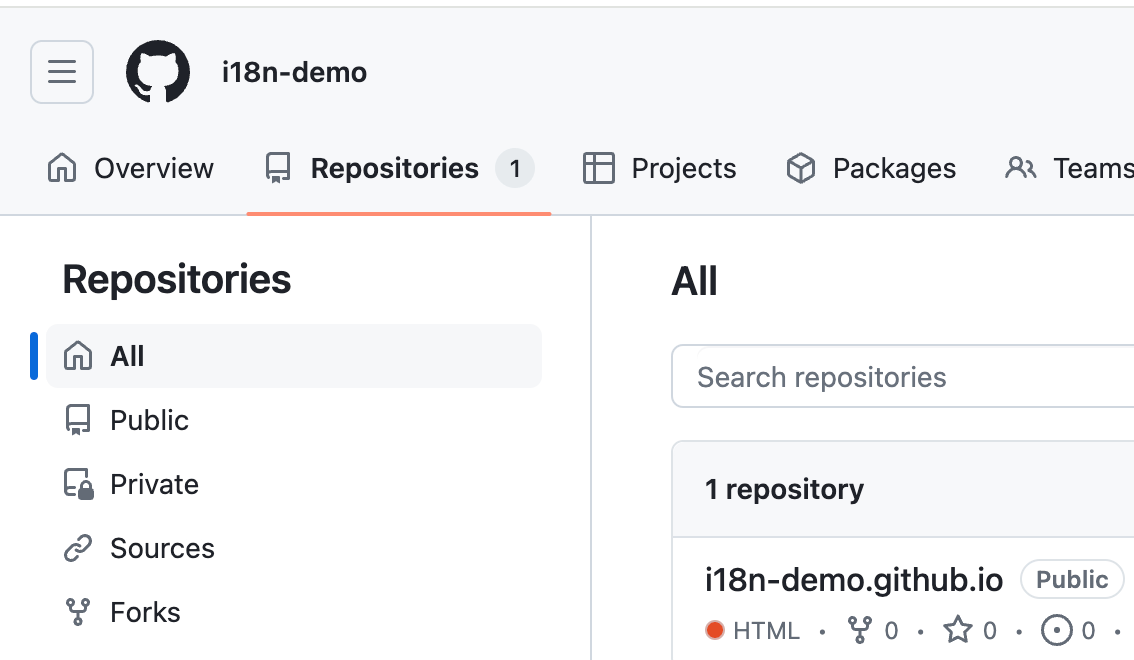
Önceki makaledeki içeriği yayınlarken out/main/htm oluşturuldu. Lütfen bu dizine girin ve :
ln -s index.html 404.html
github page URL yolunun yeniden yazılmasını desteklemediğinden bunun yerine 404.html kullanılır.
Daha sonra htm dizininde aşağıdaki komutu çalıştırın ( i18n-demo/i18n-demo.github.io.git kendi depo adresinizle değiştirmeyi unutmayın) :
git init
git branch -M main
git remote add origin [email protected]:i18n-demo/i18n-demo.github.io.git
git push -u origin main -f
Kodu gönderdikten sonra, ona erişebilmeniz için github page dağıtımının başarılı bir şekilde çalışmasını (aşağıda gösterildiği gibi) bekleyin.
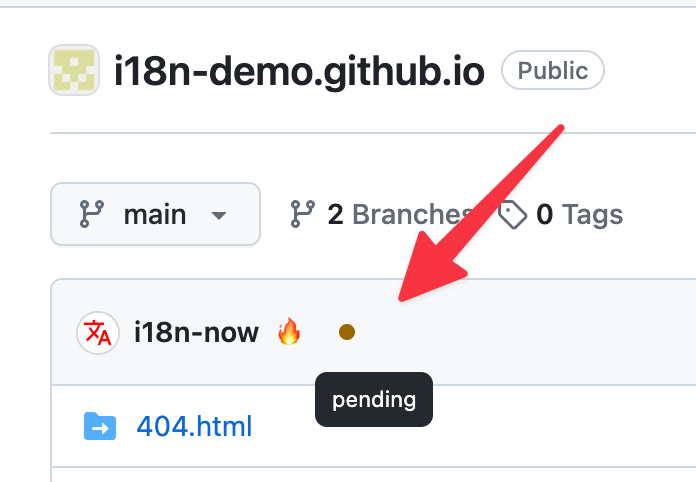
Demo sayfası için lütfen bakınız:
https://i18n-demo.github.io
cloudflare Sayfasında Dağıtın
cloudflare page github page ile karşılaştırıldığında yol yeniden yazımını sağlar ve Çin ana karasına daha uygundur ve kullanılması tavsiye edilir.
cloudflare page dağıtımı genellikle yukarıdaki github page dağıtımına dayanır.
Bir proje oluşturun ve yukarıdaki i18n-demo.github.io depoyu bağlayın.
İşlem aşağıdaki şekilde gösterilmektedir:
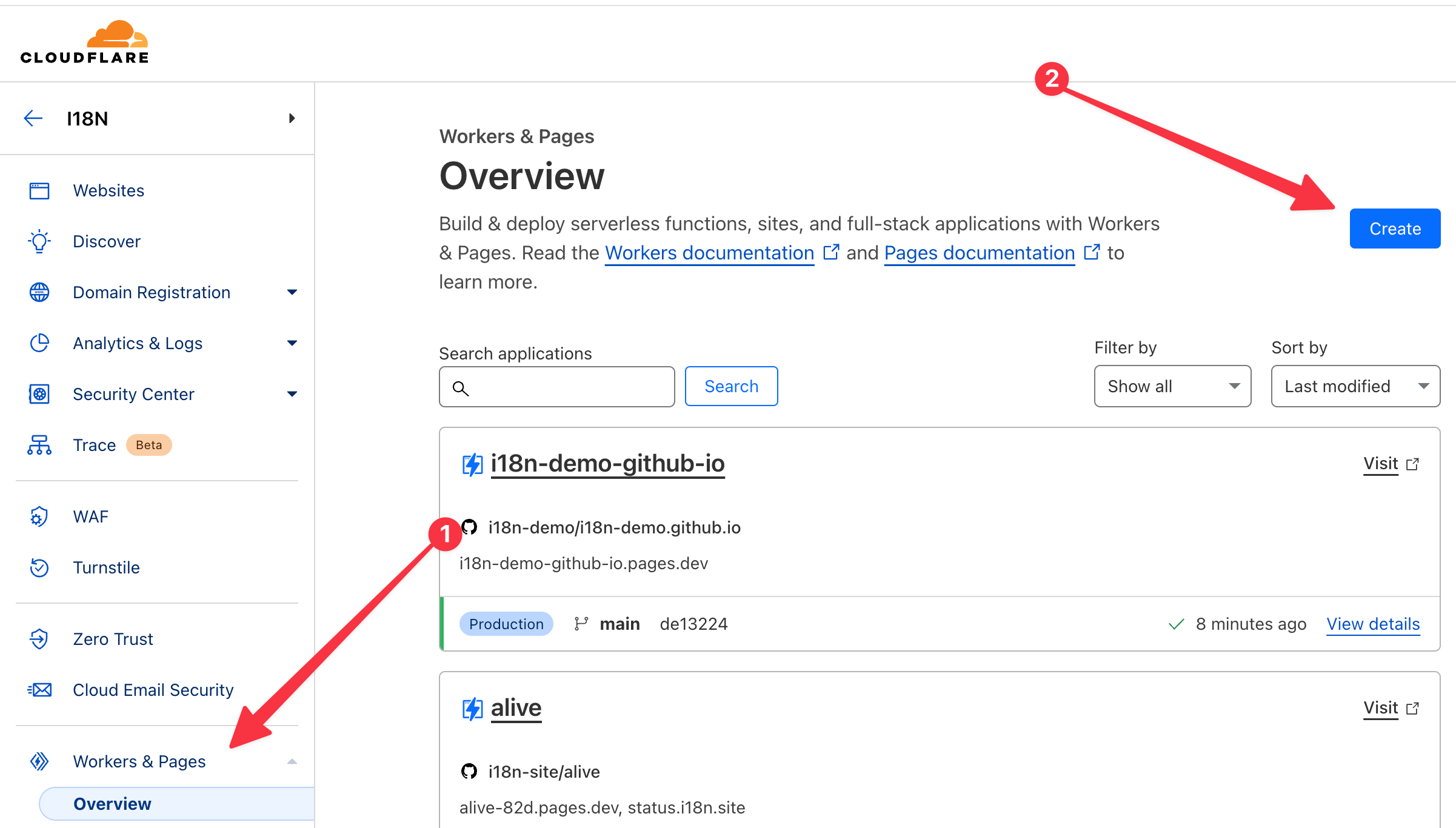
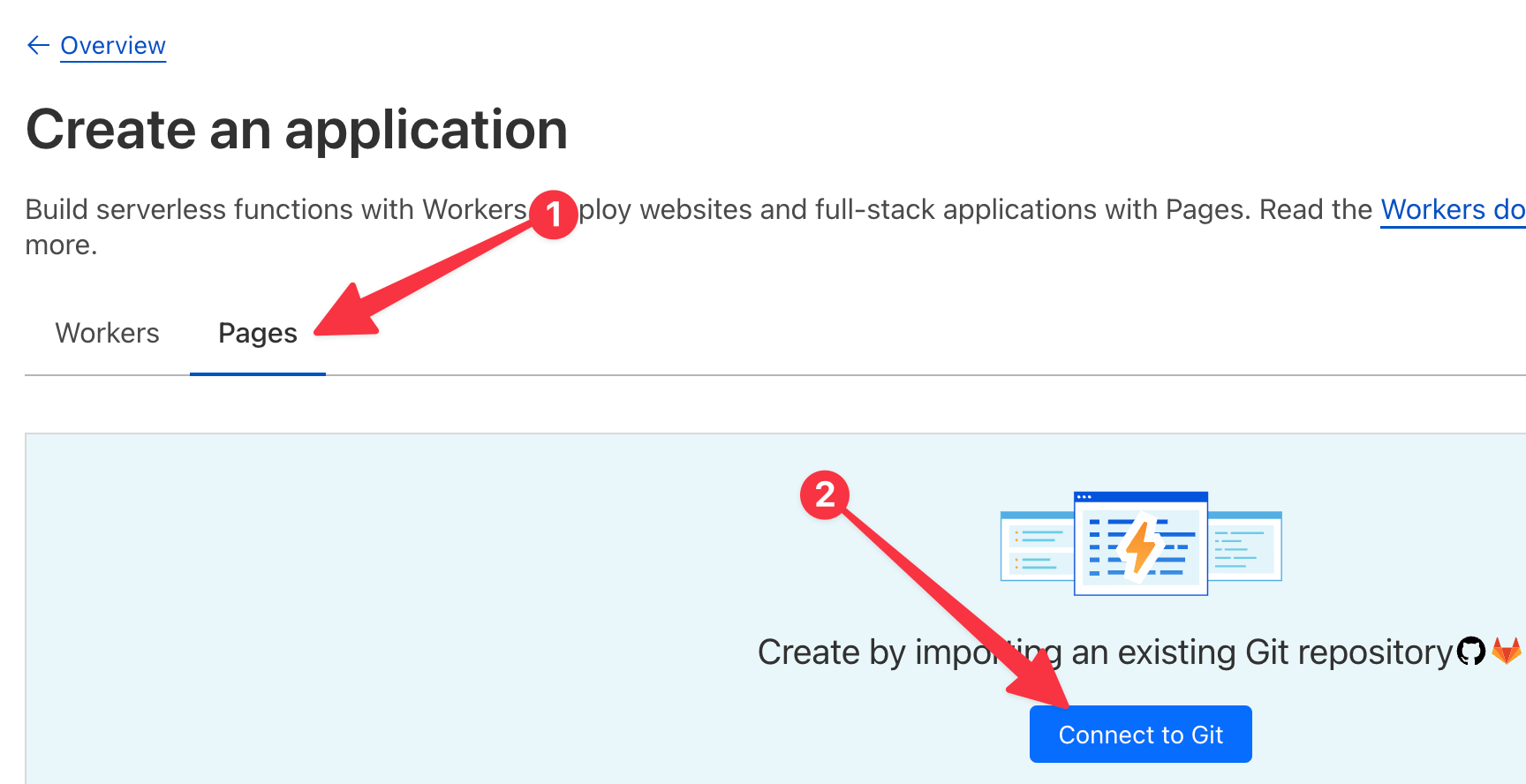
Kuruluş i18n-demo erişim izni vermek için lütfen Add Account tıklayın.
Başka bir kuruluşun deposunu bağladıysanız, yeni kuruluşun görüntülenmesinden önce iki kez yetkilendirmek için Add Account iki kez tıklamanız gerekebilir.
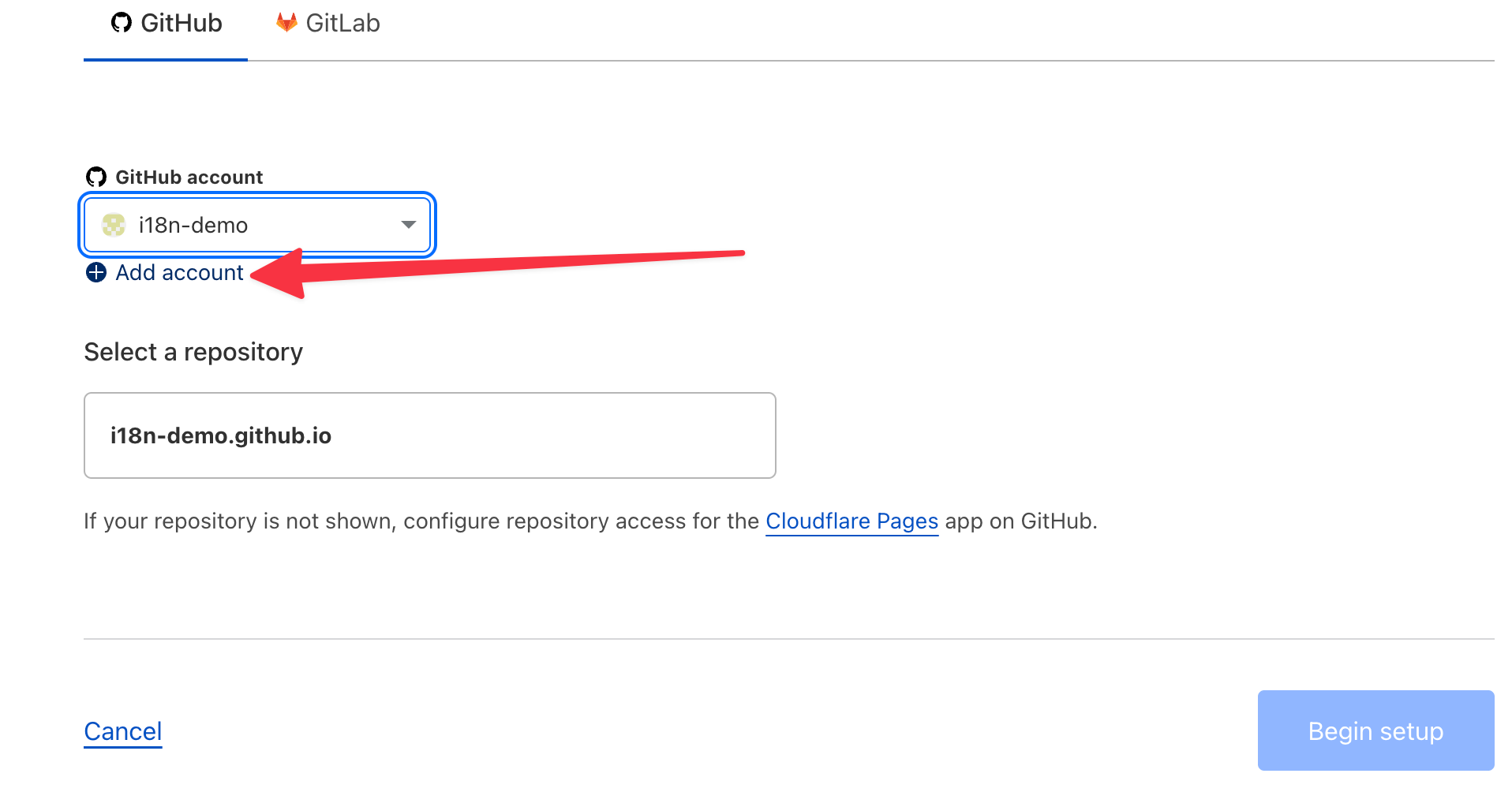
Ardından depo i18n-demo.github.io seçin, ardından Begin setup tıklayın ve sonraki adımlar için varsayılan değerleri kullanın.
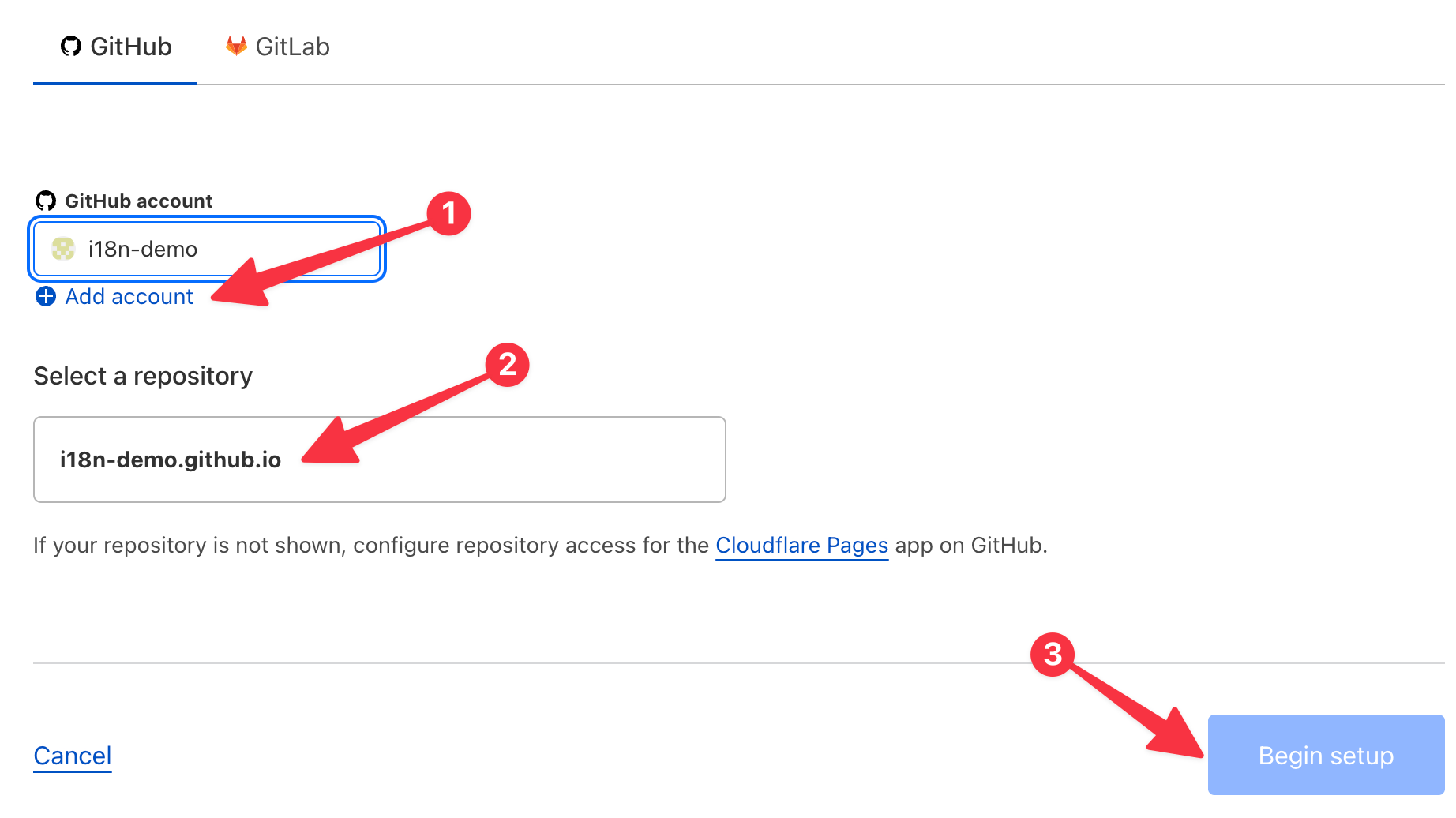
İlk kez bağlandıktan sonra, ona erişebilmeniz için birkaç dakika beklemeniz gerekir.
Dağıtımdan sonra özel bir etki alanı adını bağlayabilirsiniz.

Özel alan adını bağladıktan sonra, lütfen tek sayfalı uygulamanın yolunu yeniden yazma yolunu aşağıda gösterildiği gibi yapılandırmak için alan adına gidin:
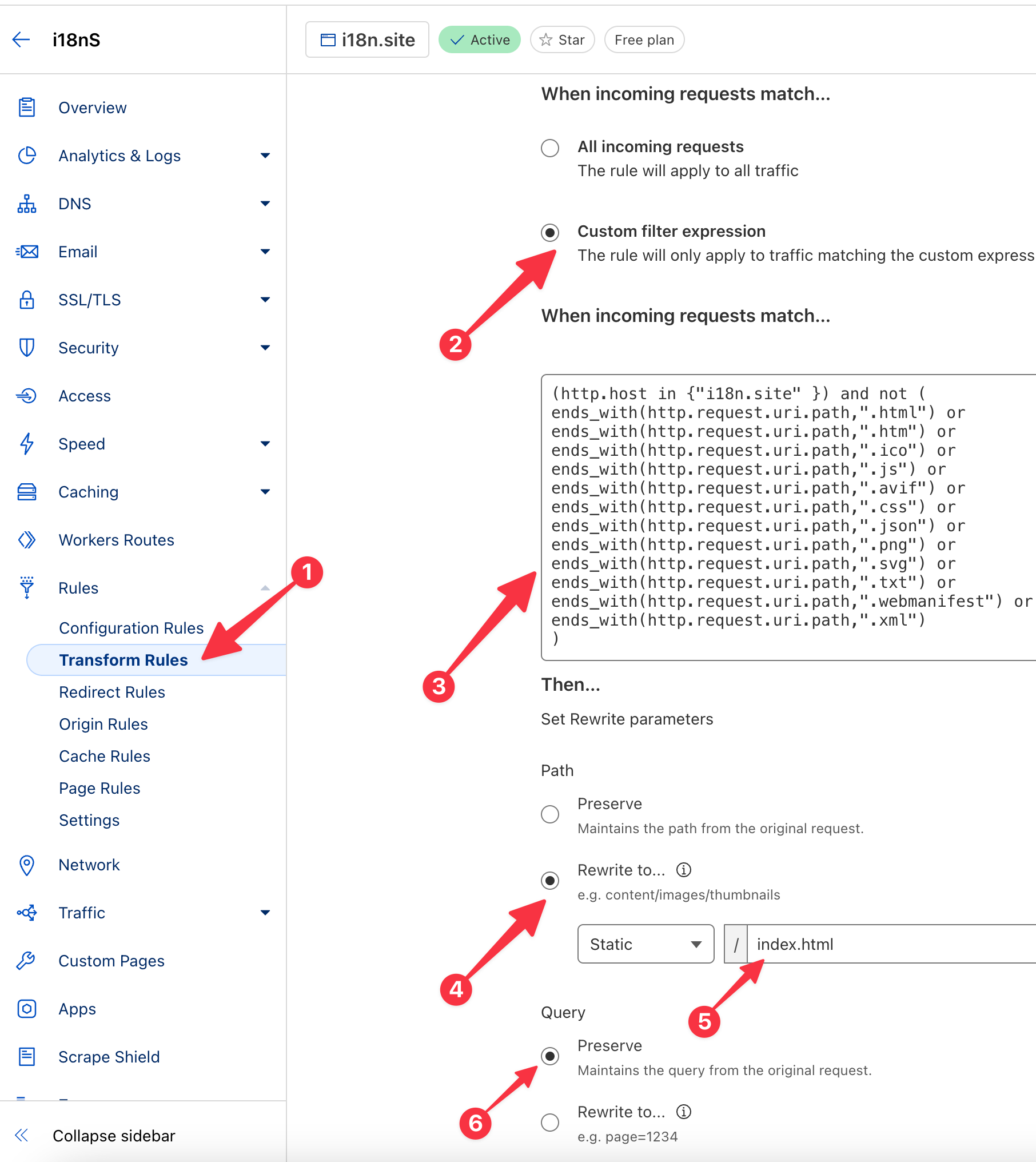
Yukarıdaki resimdeki kurallar aşağıdaki gibidir. Lütfen aşağıdaki ilk satırdaki i18n.site bağladığınız alan adı ile değiştirin.
(http.host in {"i18n.site"}) and not (
substring(http.request.uri.path,-3) in {".js" ".gz"} or
substring(http.request.uri.path,-4) in {".htm" ".rss" ".css" ".svg" ".ico" ".png" ".xml" ".txt"} or
substring(http.request.uri.path,-5) in {".html" ".avif" ".json"} or
ends_with(http.request.uri.path,".webmanifest")
)
Ayrıca lütfen önbellek kurallarını aşağıda gösterildiği gibi yapılandırın ve önbellek süresini bir ay olarak ayarlayın.
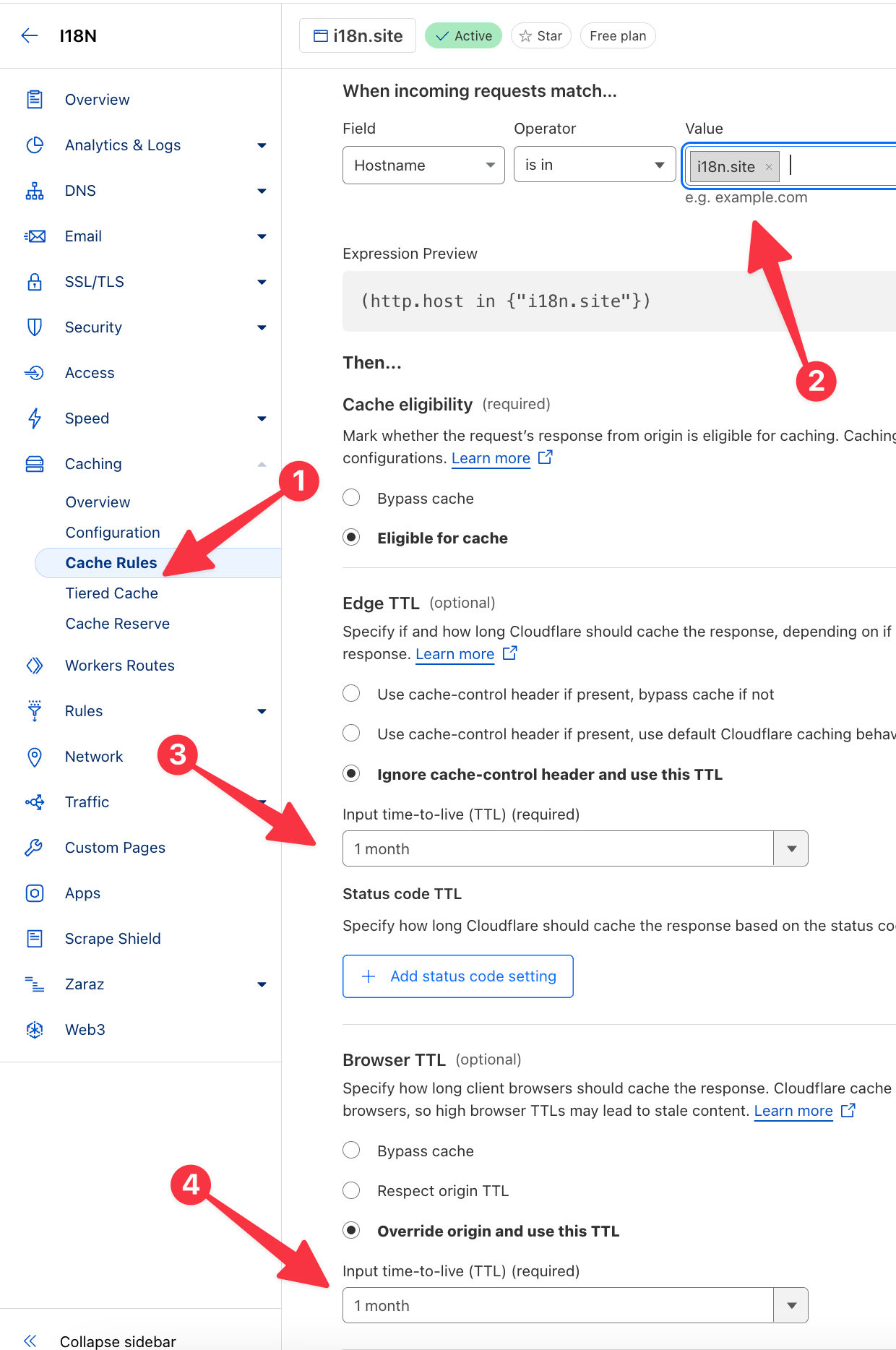
Lütfen yukarıdaki resimde ikinci adımda eşleşen alan adını, bağladığınız alan adı ile değiştirin.
Çin Anakarasında Web Sitesi Dağıtımını Optimize Etme
Çin anakarasının ağ ortamında daha iyi erişilebilirlik performansı elde etmek istiyorsanız lütfen önce bir alan adı kaydedin .
Ardından, Çin ana karasındaki bulut satıcılarının nesne depolamasını kullanın + CDN Aşağıdaki içeriği dağıtın out/main/htm .
Tek sayfalı uygulamalara uyum sağlama yolunu yeniden yazmak için uç bilişimi kullanabilirsiniz. Örneğin, Baidu Smart Cloud CDN şu şekilde yapılandırılabilir:
const uri = r.uri, p = uri.lastIndexOf(".");
if (
p < 0 ||
!"|js|css|htm|html|md|avif|json|ico|xml|rss|gz|mp4|png|svg|txt|webmanifest|".includes(
"|" + uri.slice(p + 1) + "|",
)
) {
const ua = r.headersIn["User-Agent"].toLowerCase()
if (/facebookexternalhit|slurp|bot|spider|curl/.test(ua)) {
r.return(
302,
(/baidu|yisou|sogou|360|byte/.test(ua) ? "/zh" : "/en") + r.uri + ".htm",
)
} else {
r.uri = "/index.html"
}
}
r.respHeader(() => {
const t = [], out = r.headersOut;
["Content-MD5", "Age", "Expires", "Last-Modified"].forEach(
i => delete out[i]
)
r.rawHeadersOut.forEach(i => {
const key = i[0].toLowerCase()
if (key.startsWith("x-") || key.startsWith("ohc-")) {
delete out[key]
}
})
out["Cache-Control"] = "max-age=" + 9e5
// Yanıt başlıkları çıktıda hata ayıklamak için out.XXX = 'MSG'; gibi ayarlanabilir.
})
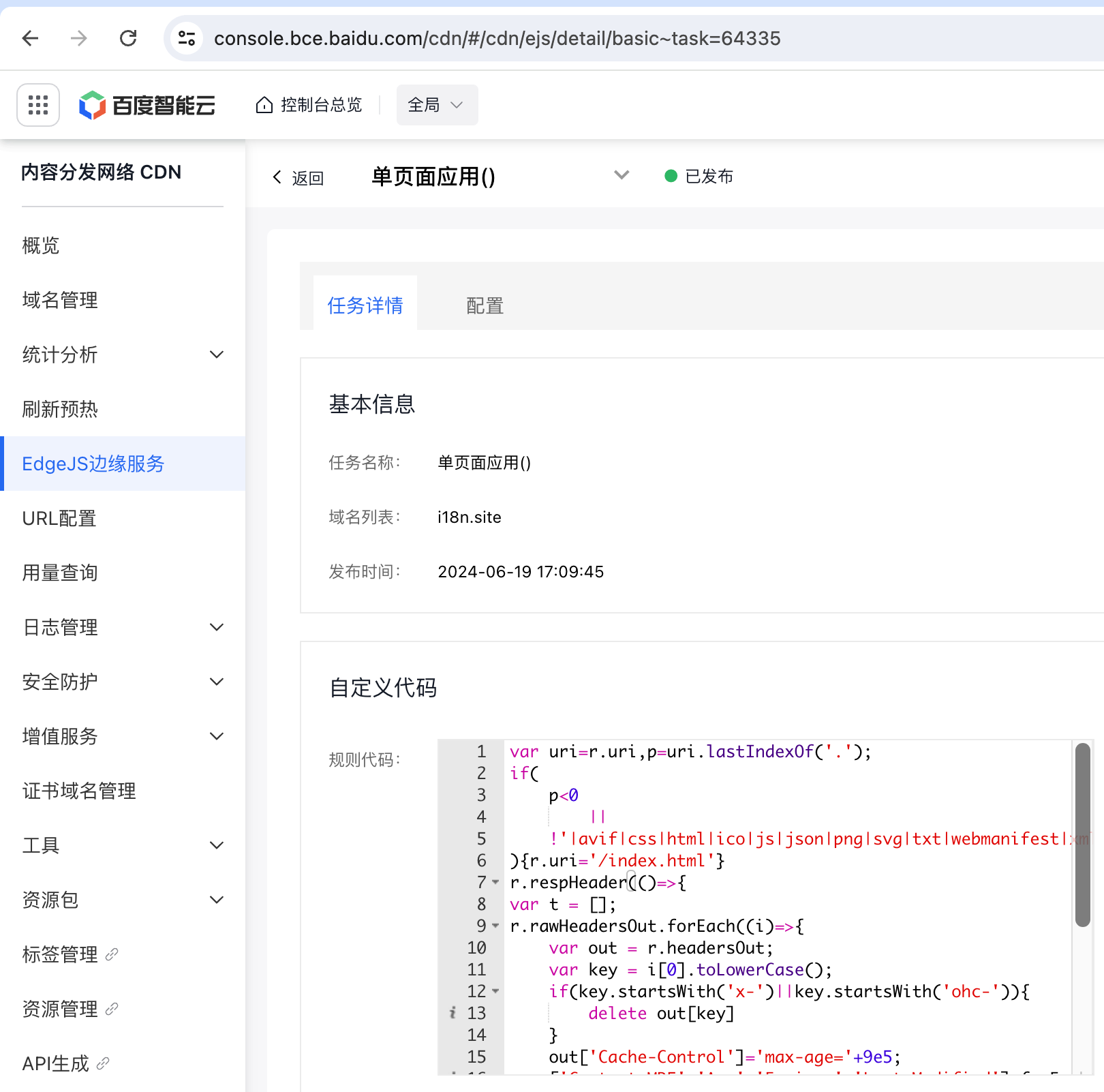
Kayıt MX ve kayıt CNAME bir arada bulunamayacağından, alan adı e-postalarını aynı anda almak istiyorsanız, kayıt A seviye CNAME kadar cname_flatten komut dosyasıyla işbirliği yapmanız gerekir.
Ayrıca, Çin ana karasındaki bulut satıcılarının yurt dışı trafik ücretleri nispeten pahalı olduğundan, maliyetleri optimize etmek istiyorsanız Huawei Cloud DNS 'in ücretsiz coğrafi çözünürlüğünü ve Cloudflare for SaaS 'nin özel alan adını (aşağıda gösterildiği gibi) kullanabilirsiniz. trafik yönlendirme──Çin anakarasında trafik yönlendirme Baidu Cloud CDN , uluslararası trafik cloudflare a gidiyor.
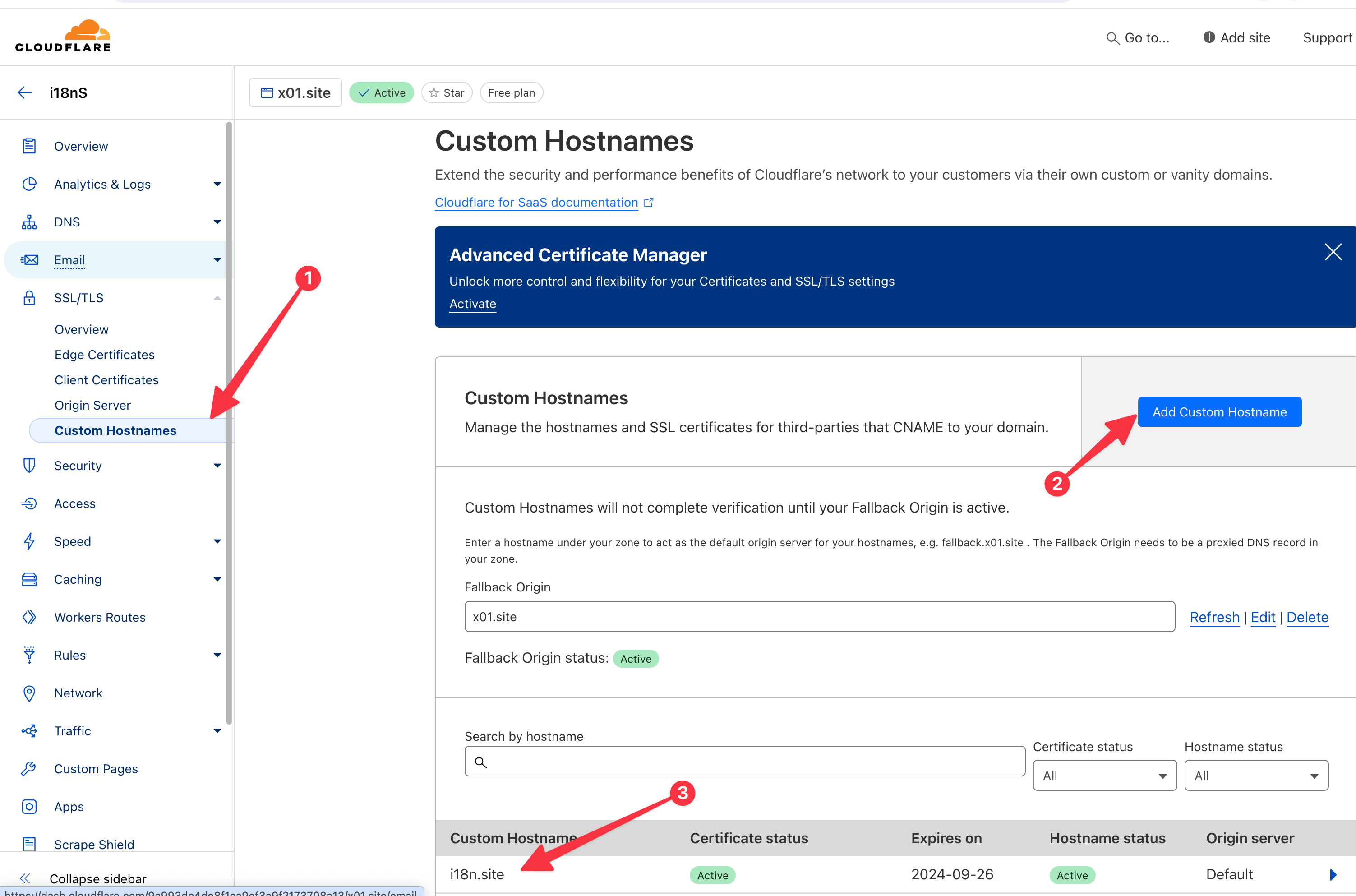
Bu dağıtım optimizasyonu çözümleri daha karmaşıktır ve gelecekte ayrı bölümlerde tanıtılacaktır.
Genel Alan Adı Yönlendirmesi
Ana web siteniz olarak bir web sitesi oluşturmak için i18n.site kullanıyorsanız, genellikle pan-domain yönlendirmesini yapılandırmanız, yani erişimi *.xxx.com ( www.xxx.com dahil) xxx.com yönlendirmeniz gerekir.
Bu gereklilik Alibaba Cloud CDN EdgeScript ( İngilizce belge / Çince belge ) yardımıyla sağlanabilir.
Alan adını Alibaba CDN ekleyin ve Alibaba Cloud CDN alan adını *.xxx.com ile CNAME arasında işaretleyin.
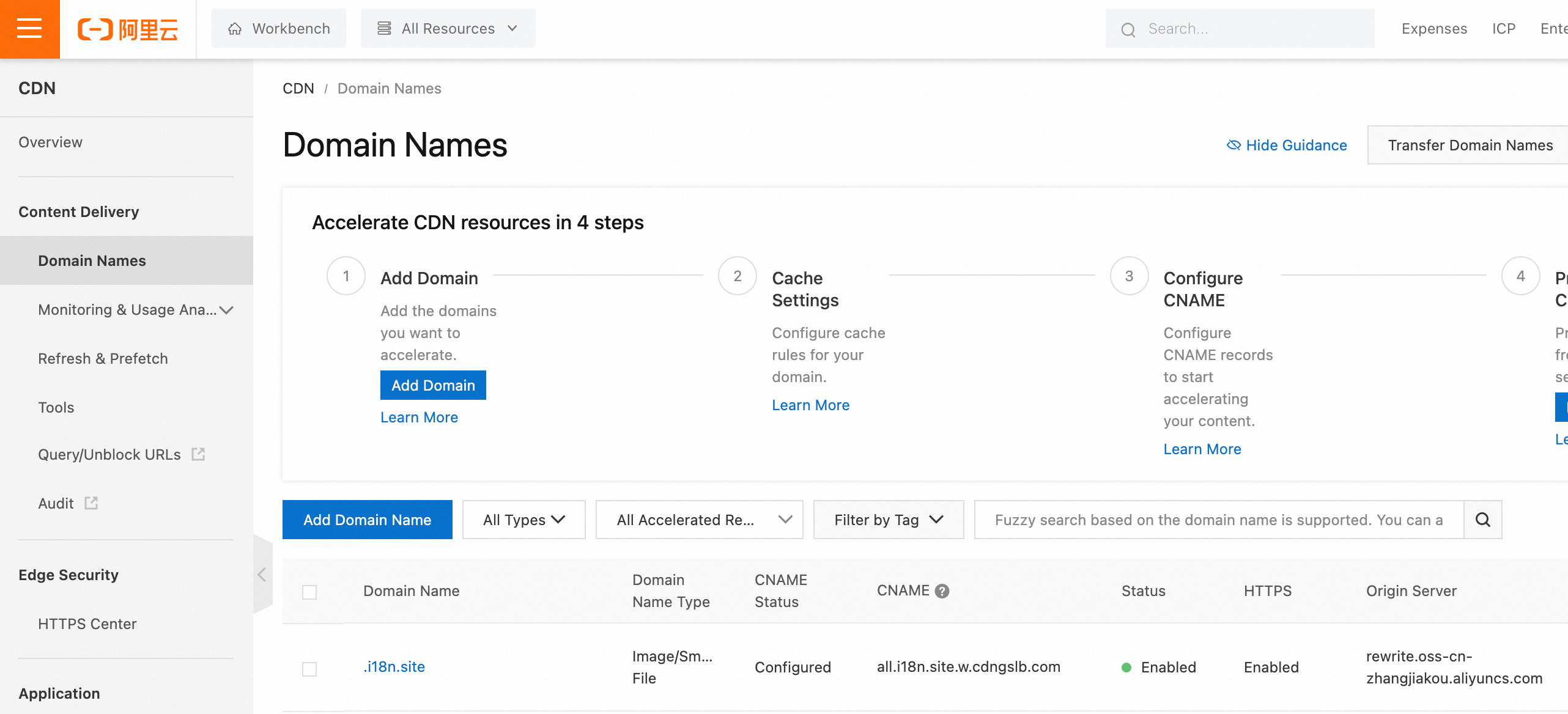
Örneğin yukarıdaki resimde *.i18n.site pan-alan adı yönlendirme yapılandırması şu şekildedir:
rewrite(concat('https://i18n.site',$uri), 'redirect',301)
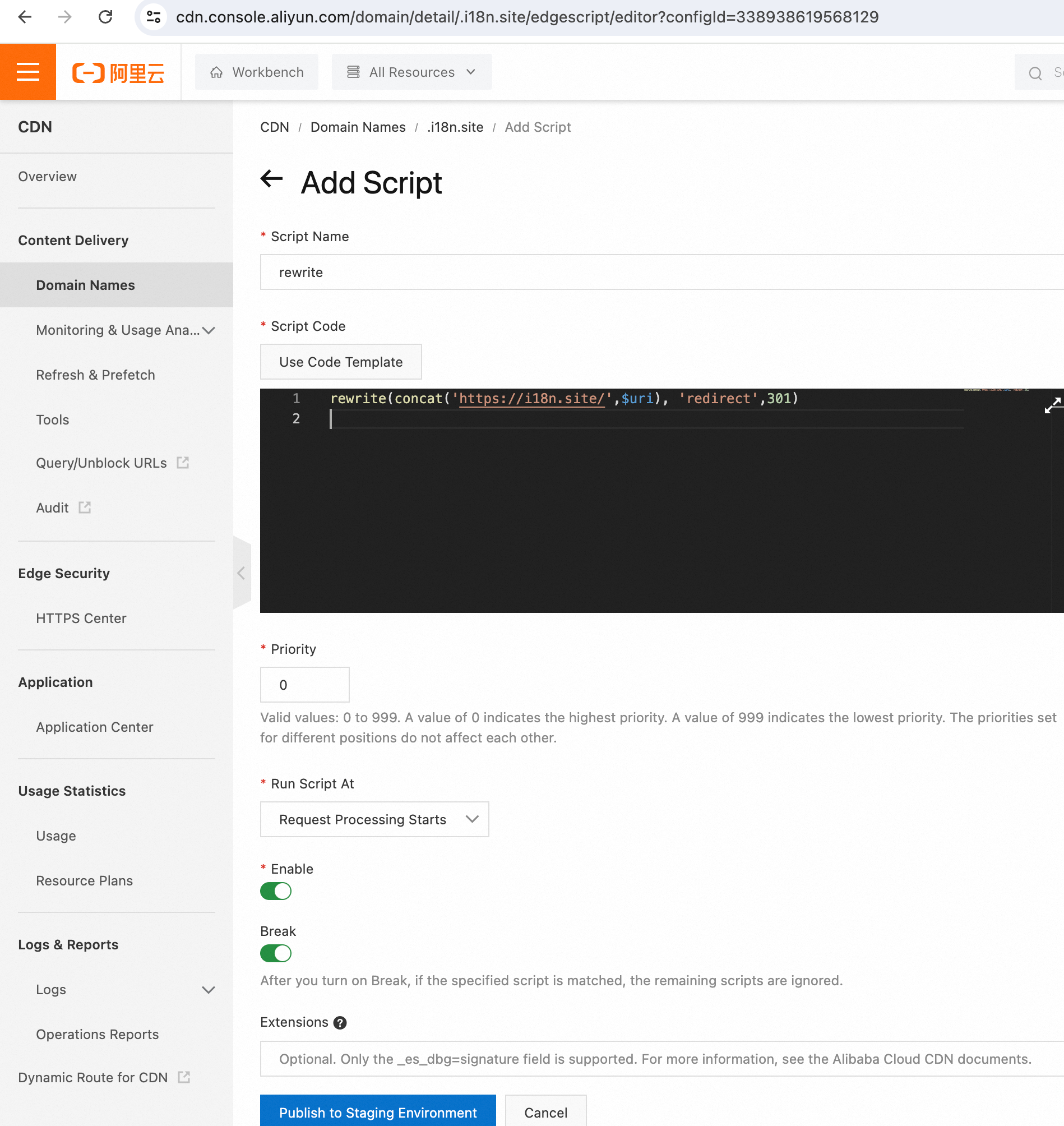
nginx Ile Dağıtma
Lütfen !'in server paragrafına aşağıdakine benzer bir konfigürasyon ekleyin nginx Lütfen /root/i18n/md/out/main/htm kendi projenizin yolu out/main/htm olarak değiştirin:
location / {
root /root/i18n/md/out/main/htm;
add_header Cache-Control "max-age=9999999";
if ($uri !~* \.(avif|css|html|ico|js|json|png|svg|txt|webmanifest|xml)$) {
rewrite ^ /index.html last;
}
}
github action Sürekli Entegrasyona Dayalı
github action yapılandırmak için aşağıdakilere başvurabilirsiniz:
name: i18n.site
on:
workflow_dispatch:
push:
branches:
- main
- dist
jobs:
i18n:
permissions:
repository-projects: write
contents: write
runs-on: ubuntu-latest
steps:
- name: checkout
uses: actions/checkout@v4
- name: https://i18n.site
uses: i18n-site/github-action-i18n.site@main
with:
I18N_SITE_TOKEN: ${{ secrets.I18N_SITE_TOKEN }}
NPM_TOKEN: ${{ secrets.NPM_TOKEN }}
Konfigürasyonda görülebileceği gibi bu iş akışı, dal main ve dal dist basıldığında tetiklenir.
İş akışı, belgeyi yayınlamak için şube adına karşılık gelen yapılandırma dosyasını kullanacaktır. Burada, yayınlama yapılandırması olarak sırasıyla .i18n/htm/main.yml ve .i18n/htm/dist.yml kullanılacaktır.
Belge yayınlama süreci için aşağıdaki en iyi uygulamaları öneriyoruz:
Değişiklikler main şubesine gönderildiğinde, belge oluşturulacak ve önizleme istasyonuna dağıtılacak şekilde tetiklenir (önizleme istasyonu kullanılabilir github page ).
Önizleme sitesinde belgenin doğru olduğu onaylandıktan sonra kod birleştirilecek ve şube dist aktarılacak ve resmi derleme ve dağıtım çevrimiçi hale getirilecek.
Elbette yukarıdaki sürecin uygulanması daha fazla konfigürasyonun yazılmasını gerektirir.
İş akışı komut dosyası oluşturma için gerçek projeye başvurabilirsiniz github.com/fcdoc/doc
Yapılandırmadaki secrets.I18N_SITE_TOKEN ve secrets.NPM_TOKEN , kod tabanındaki gizli değişkenleri yapılandırmanızı gerektirir.
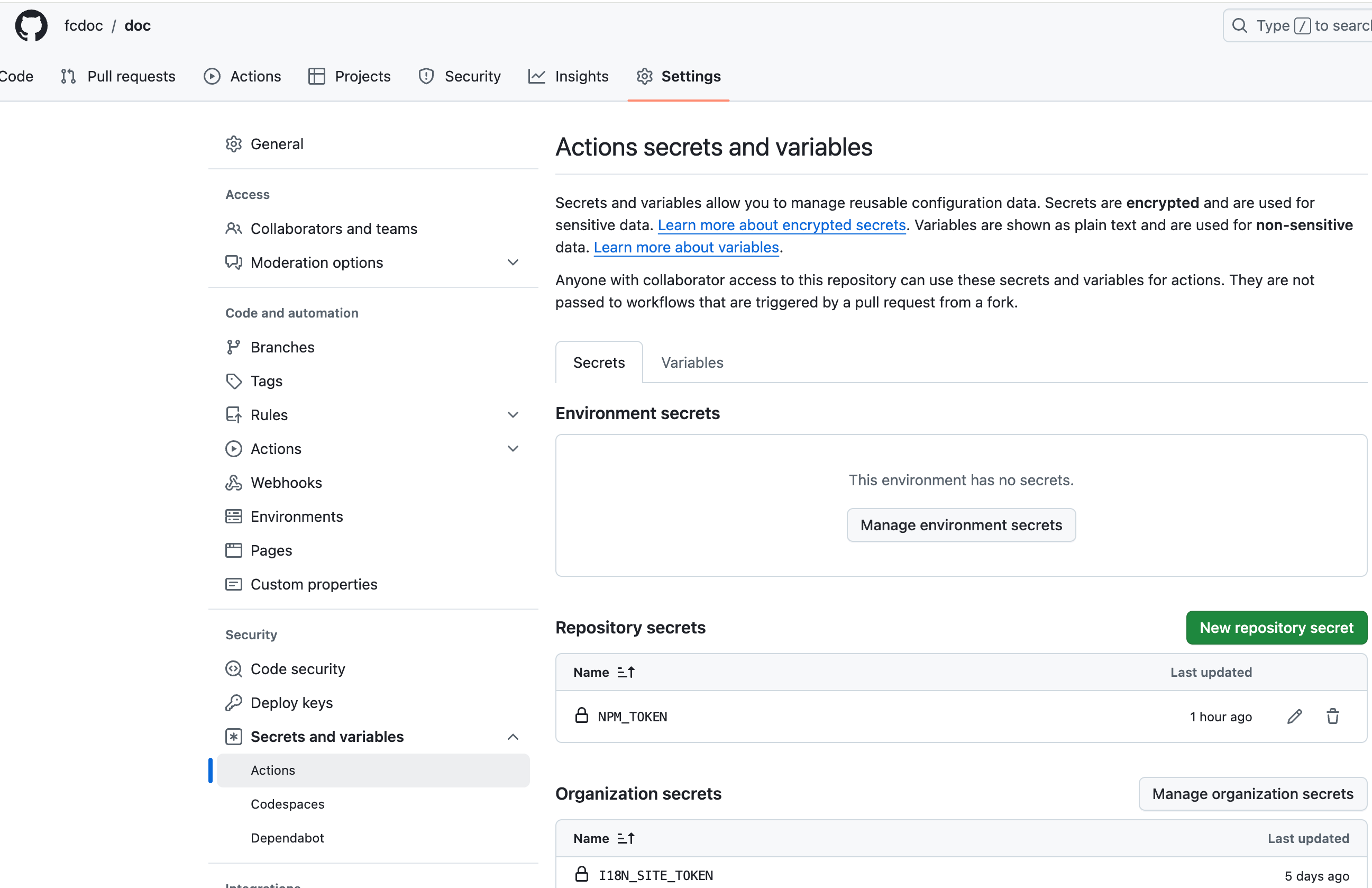
I18N_SITE_TOKEN i18n.site/token
NPM_TOKEN yapılandırmadaki paket npm yayınlama belirtecidir. npmjs.com edin ve yayınlama izinlerine sahip bir belirteç oluşturun (aşağıda gösterildiği gibi).
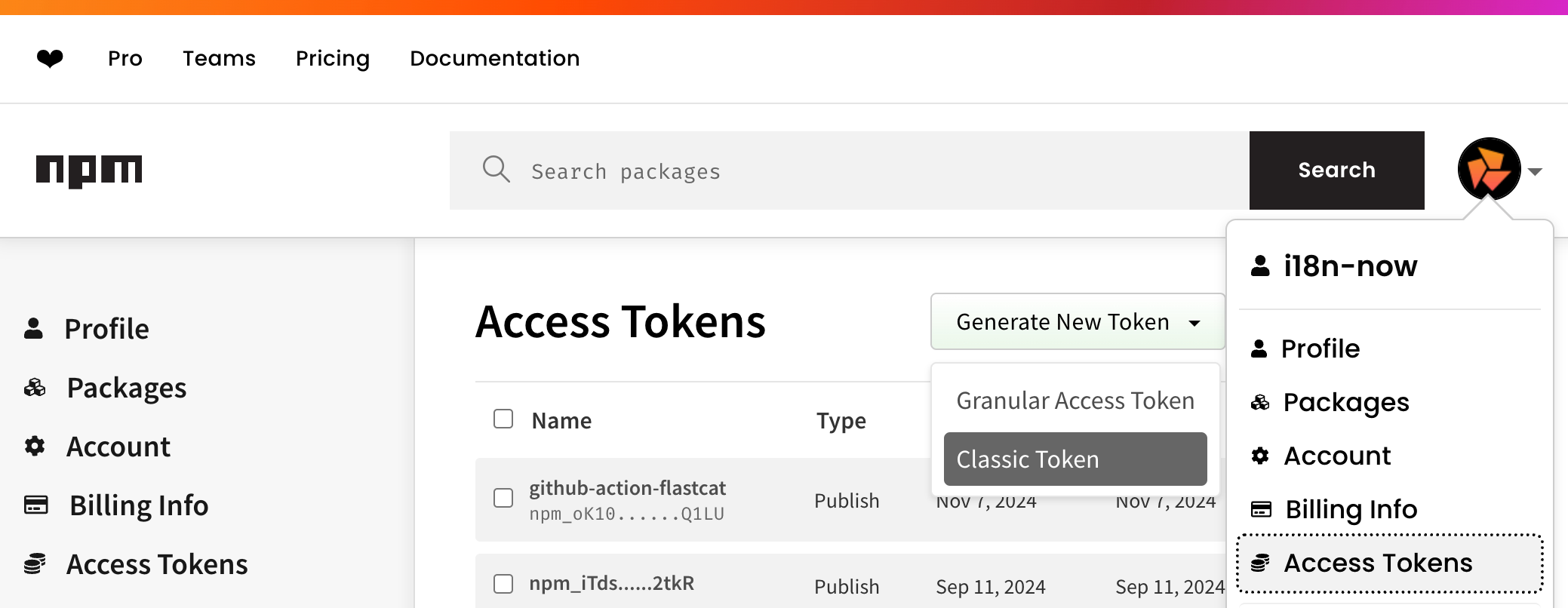
Dizin Yapısı
public
Web sitesinin favicon.ico , robots.txt vb. gibi statik dosyaları.
Buradaki simge dosyaları realfavicongenerator.net ile oluşturulabilir.
.i18n
.i18n dizini altında i18n.site yapılandırma dosyaları, çeviri önbelleği vb. bulunur. Ayrıntılar için bir sonraki "Yapılandırma" bölümüne bakın.
en
.i18n/conf.yml yapılandırma dosyasındaki en / fromTo karşılık gelen kaynak dil dizini
i18n:
fromTo:
en: zh
Lütfen çeviri yapılandırmasına bakın i18